Olá amigos, no tutorial de hoje, aprenderemos como podemos mover as janelas da área de trabalho sem a necessidade de um mouse ou touchpad. Pode acontecer que uma noite você fique sem mouse e, provavelmente, com uma hora de atraso, os vizinhos dormem, assim como amigos ... você trabalha no computador, mas o mouse está acabando. O que fazer, como mover janelas e como alternar entre elas sem usar o mouse? Bem, é muito simples. Tudo o que expliquei no tutorial de hoje se aplica ao Windows XP, Windows Vista e Windows 7.
Usando apenas o teclado do PC pode mover as janelas em qualquer posição que queremos ainda mais, para que possamos sentar-se com o mouse ou o que eu poderia ter colocado eles. Muito útil esta opção, especialmente se você tem um netbook, que tem uma pequena tela, muitas vezes eu dar em cima de aplicações fora do alcance visual da tela. Eu vou manter você encontrar janelas de algumas aplicações que não podem ser redimensionadas e, em seguida, até mesmo um problema especialmente se eu definir alguma coisa na aplicação, e deve dar clique em Salvar as alterações, mas não consegue alcançá-lo, porque a janela não pode ser redimensionada e não há espaço suficiente na área de trabalho para uma rede acima de lá.
Eu acho que muito exemplificado a utilidade deste truque, então eu convidá-lo para vê-lo colocar em prática e ver como ele fazer exatamente o que eu mencionei acima.
Lembre-se, se você tiver sugestões, reclamações ou adições não hesite em escrever na caixa de comentários, de-também se reuniu caixa de comentários um usuário tem um problema e você pode ajudá-lo, não hesite em fazê-lo, a única maneira que podemos fazer este lugar melhor, ver a caixa de comentários!
Na caixa de comentários, tentando conseguir um pouco sobre o assunto para que outros visitantes podem oferecer um tutorial + comentários comentários relevantes pode ser um apoio extra para erros do usuário, ou o desejo de aprender.
Antes de fazer uma pergunta tente olhar através dos comentários mais antigos, a maioria das vezes já respondeu a sua pergunta.
Use mais categorias no topo do site e o motor de busca do canto direito de obter rapidamente o que você está interessado, temos mais de tutoriais 500 que cobrem quase todos os gêneros de software, temos percebido, eu você apenas tem que procurá-los e vê-los.
Instruções de uso videotutorial.ro
Search Engine.
Se, por exemplo, você tem um problema com o Yahoo Messenger, você pode entrar em nossos termos motor de busca como Yahoo, Mess, Messenger, id bagunça, multimess problema messenger, messenger erro, etc., você vai ver que você vai ter uma escolha.
Categorias.
Se você usar categoria drop-down, eles encontram o bar em categorias Início: Escritório, Graphic-Design, Hardware, Internet, Multimédia, Segurança, Sistema, Armazenamento, Backup, sob estas categorias são organizadas sub-categorias e sub-sub -categorii, isso é uma filtragem mais precisa. Para encontrar algo relacionado ao Yahoo Messenger usando as categorias que podem levar a categoria:InternetNão vai abrir outras subcategorias onde escolher Voz-ChatDe lá você pode ir na subcategoria YahooFinalmente, com esses filtros chegará em uma página onde os únicos itens relacionados para o Yahoo Messenger ou o Yahoo Mail.
Arquivos.
em arquivo Você pode encontrar todos os nossos tutoriais organizados belos dias saptameni, meses e anos.
Tudo é lógico, basta seguir a lógica.
Divirta-se!
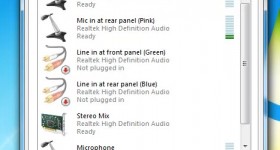







Útil desses comandos, eles tiraram de problemas em muitas pequenas situatii.O problema não resolvido até agora, movendo-se função de janela menos em cima, vá até a metade e, em seguida, retorna a posição, uma vez que foi arrastado pelo mouse.
Ele pode sair de sua situação e muito simples ESTE arquivo, extrair, executar AltWindowDrag e agora você pode pegar uma janela em qualquer lugar para mover mantenha pressionada a tecla Alt e clique na janela à esquerda (em qualquer lugar sobre ele) e puxe-o para onde quiser (como você abater janela tecla Alt. Ao chegar na posição final, você pode tirar o dedo Alt e clique no botão esquerdo. Esta função tem Ubuntu por padrão, mas parecido com o tio Bill não pensar nisso.
1 Linux
O Windows 0
Obrigado.
Onde está o tutorial que eu não vê-lo. De acordo com o texto da apresentação só vê um anúncio de sistems.ro seguido por um grande espaço vazio.
Olá, eu gostaria de saber como posso oferecer-lhe fazer o download no Blog (blogger)?
Você misspoke tutorial.
errado
Parece um problema com o navegador Google Chrome como firefox porque eu vejo que tudo está bem.
Quem vai usar o Google Chrome Beta? O software de qualquer tipo são sempre ocorrem pequenos bugs Beta e todos os tipos de chicha imprevisto. As pessoas usam o Google Chrome Beta não a versão estável 9. Beta significa um produto acabado que, inacabada com uma taxa de erro relativamente grande, e que têm necessariamente de esperar erros de cada vez.
Olá eu fui apenas no site e eu vou ser visto como EMAG apareceu processador SandyBridge isso significa que eles consertaram os problemas que tinha sido um erro no site?
Não tem problema, mas teve motherboards processadores. Não foram encontradas, mas os processadores placas-mãe que suportam estes processadores tinha um bug em placas controladoras SATA, mas não todos aqueles com H67 e P67. Você não leu com atenção o artigo em nosso blog sobre isso!
Boa tarde. Eu entendo O problema com o movimento janelas, mas dc. Eu mover o cursor do mouse fail. Você precisa pressionar alguma coisa?
Olhe Nene cabeça-cauda tutorial sem rolar lá e disse que você tem que pressionar para liberar o mouse, você pode mover-se.
Desculpe, eu perguntei, no caso de você não ir mauseul "Eu também afirmou que eu entendi como uma coisa normal e eu li o tutorial
Digite na caixa de pesquisa à direita na borda preta: Como usar o computador se o mouse ou o teclado quebrar, entre e você encontrará o tutorial. Da próxima vez, use a caixa de pesquisa é por isso que está colocada lá, use-a, pesquise por tutoriais, você tem mais de 500 tutoriais neste site
videotutorial enquanto estiver usando apenas um PC com as teclas do teclado estão no windows?
e é muito bom, mas um pouco curto
Você pode usar o start + tab irá selecionar uma das janelas na barra de casa com as setas mudar para o tamanho que quer vir e dar enter.
+ D para mostrar a casa desktop.
+ M = minimizar janelas início
iniciar + shift + m = maximizar janelas
iniciar + = r para abrir executar
+ E = iniciar o meu computador
Para começar + f = janela de busca (search)
home + u = utilidade para abrir o Gerenciador
l = start + para alternar entre contas de usuário (switch)
CTRL + Shift + Esc = Task Manager
casa + BREAK = Propriedades do Sistema
alt + ESC = Gerenciador de tarefas
alt + letra por letra pressionada = aceder ao menu
ctrl + esc
F2 = Renomear o item selecionado
F3 = busca um arquivo ou uma palavra, se formos brawser
= ALT + ENTER Exibir as propriedades para o item selecionado
ALT + ENTER = Mostrar propriedades do objeto selecionado
Espero ser útil e estes comandos av, se você souber e outros, não hesite em escrever.
Interessante ... eu não sabia disso. Usei apenas ALT + Tab, WIN + Tab (3D flip), WIN + Up (maximizar), WIN + Down (restaurar ao tamanho normal / minimizar), WIN + Esquerda / Direita (colando o lado esquerdo / direito da tela) para janelas . Também existe ALT + Espaço + S para redimensionar (o mesmo aparece com o cursor de seta, mas apenas para janelas que o suportem).
Oi Adrian, onde encontrá-los tão belos papéis de parede bonitos HD on deviantART?
Ainda ontem eu li realmente o da placa-mãe Sandy Bridge, dizem que foram retirados como resultado de danos ao chipset southbridge colocar muita tensão acima do limite e daia eles dizem que Leau retirado do mercado, eles retiraram processadores em em vez disso eles não têm nada são ok, esta placa-mãe tem uma falha na tensão southbridge e daia desapareceu (indisponível no momento)
Oi, bom tutorial me ajudou muito e eu o conheço de combinar várias teclas: Windows + tab, shift + delete, F1 ajuda, F2 para renomear;
Um tutorial útil seria sobre como você descobrir quais componentes o PC tem, por exemplo, que tipo de ramificações você tem sem ter que começar a "desmontar" a unidade, caso contrário, todos os tutoriais que vi são úteis.
Tutorial por tanto tempo lá! Escreve-se na caixa de pesquisa à direita da borda preta: everest, aperte enter e você vai encontrar o tutorial
rares, epntru este é everest
Temperatura da CPU mesmo dizer-lhe fabricante de placa-mãe, o que você quiser
Baixar: “http://www.softpedia.com/get/System/System-Info/EVEREST-Ultimate-Edition.shtml”
só buna.am um notebook é em italiano levou lam de cineva.dar não sei o que eu cliquei e agora não está funcionando, mova o mouse, mas quando eu abro qualquer coisa vai. onde quer que eu dou é bloqueado por favor ajutama bom ms
Agora que é realmente necessário.
Eu não era muito alguém e eu ter instalado o Windows e nus que eu instalei antivírus e motorista antivírus antes e estava sobre a resolução 800 600 ou menos, e como não podia mover a janela de antivírus para mover ptr abaixo não tem onde pegar o cursor e foda-se abaixo :)) fizemos ou como eu instalei driveru Infine depois conseguimos :)) mas se Atinc sabia que este teclado truque mikutza foi muito fácil
Sim tutorial interessante. É útil! Sorte!
Sim tutorial interessante. É útil! Sorte!
Você pode usar o start + tab irá selecionar uma das janelas na barra de casa com as setas mudar para o tamanho que quer vir e dar enter.
+ D para mostrar a casa desktop.
+ M = minimizar janelas início
iniciar + shift + m = maximizar janelas
iniciar + = r para abrir executar
+ E = iniciar o meu computador
Para começar + f = janela de busca (search)
home + u = utilidade para abrir o Gerenciador
l = start + para alternar entre contas de usuário (switch)
CTRL + Shift + Esc = Task Manager
casa + BREAK = Propriedades do Sistema
alt + ESC = Gerenciador de tarefas
alt + letra por letra pressionada = aceder ao menu
ctrl + esc
F2 = Renomear o item selecionado
F3 = busca um arquivo ou uma palavra, se formos brawser
= ALT + ENTER Exibir as propriedades para o item selecionado
ALT + ENTER = Mostrar propriedades do objeto selecionado
Espero ser útil e estes comandos av, se você souber e outros, não hesite em escrever
Ele pode fazer um tutorial sobre Visuals Mini software. Tem um monte de efeitos para personalizar o Windows.
aqui você também tem um link para download "http://www.softpedia.com/progDownload/Nimi-Visuals-Download-138025.html". obrigado!
Mas também quero um tutorial sobre como instalar o Windows 7 ultimate e onde posso baixá-lo ... POR FAVOR!
LIVRE tutorial download do Windows 7 AQUI
rearmar tutorial AQUI
Instalação e tutorial de otimização com o Windows Vista AQUI (7 Windows Vista instala como configurações de otimização e falado de lá você pode fazer no Windows 7. AQUI Clique nas palavras escritas em vermelho)
Da próxima vez que usar a caixa de busca no canto superior direito, aqui no site 500 tutoriais em vídeo, só procurá-los
Bv empate
Vamos dizer que nós queremos dar o nome de um documento, pasta, etc. com 1 inapoi.Sa dizer em primeiro lugar foi chamado windows8, então renomeado explorador, e uma terceira vez com o Windows 7 1 + =. 7 Para recuperar a partir do Windows + = 1 no Explorer, você tem que selecionar o arquivo e para dar CTRL + Z e assim por diante.
Onde está este comando nossa área?
Vamos dizer que eu esqueci o nome do arquivo e agora querem que o nome de volta.